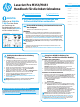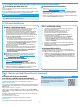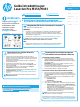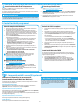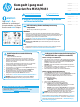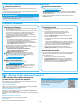HP Color LaserJet Pro M351 / M451 Getting Started Guide
6
Soluzione completa Windows
1. Inserire il CD del prodotto nel computer o avviare il le di installazione
del software scaricato dal Web.
2. Il programma di installazione del software rileva la lingua del sistema
operativo, quindi visualizza il menu principale del programma di
installazione nella stessa lingua. Se il programma di installazione non
si avvia dopo 30 secondi quando si installa da CD, sfogliare l'unità CD
nel computer e avviare il le denominato SETUP.EXE.
3. Nella schermata Selezione software vengono riportati i dettagli
relativi al software da installare.
• L'installazione del software consigliata comprende il driver di stampa
e il software per tutte le funzioni del prodotto disponibili.
• Per personalizzare il software installato, fare clic sul collegamento
Personalizza selezioni software. Al termine, fare clic sul pulsante
Avanti.
4. Seguire le istruzioni visualizzate per installare il software.
5. Quando viene richiesto di selezionare un tipo di connessione,
selezionare l'opzione appropriata per il tipo di connessione:
• Collegamento diretto al computer mediante cavo USB
• Collega attraverso una rete cablata
• Collega attraverso una rete wireless
NOTA: Per maggiori informazioni su come installare la soluzione
completa utilizzando una connessione USB o una connessione di rete,
vedere la Guida utente o accedere all'indirizzo
www.hp.com/support/LJColorM351 o
www.hp.com/support/LJColorM451.
Installazione di base per Windows
1. Visitare www.hp.com/support/LJColorM351 o
www.hp.com/support/LJColorM451.
2. Da Download options (Opzioni di download), selezionare drivers,
software & rmware, quindi selezionare il sistema operativo
appropriato.
3. Determinare quale opzione software utilizzare, quindi fare clic sul
pulsante Download ad essa.
Soluzione completa OS X
1. Avviare il le .dmg di installazione del software scaricato dal Web.
2. Il programma di installazione del software rileva la lingua del sistema
operativo, quindi visualizza il menu principale del programma di
installazione nella stessa lingua.
3. Nella schermata Opzioni di installazione vengono riportati i dettagli
relativi al software da installare.
• Per un'installazione standard, fare clic sul pulsante Installa ora.
• Per un'installazione personalizzata, fare clic sul pulsante
Personalizza. Nella schermata visualizzata, selezionare
icomponenti da installare, quindi fare clic sul pulsante Installa.
4. Seguire le istruzioni visualizzate per installare il software.
5. Al termine del processo di installazione del software, utilizzare
HPUtility Setup Assistant per congurare le opzioni della stampante.
Installazione di base per OS X
Per installare i driver di stampa e fax di base senza eseguire il software
della soluzione completa HP dal CD o dal download eettuato da hp.com,
seguire la procedura descritta:
1. Collegare la stampante al computer o alla rete.
2. Da Preferenze di sistema, fare clic su Stampanti e scanner, quindi sul
pulsante più nella parte inferiore sinistra e selezionare M351 o M451
utilizzando il driver denominato AirPrint o Secure AirPrint.
Installazione dal CD della stampante
Per OS X e Windows 8 o versioni successive, i driver di stampa di base sono inclusi
nel computer.
Per poter utilizzare il software completo, installare dal CD del prodotto o scaricare
dal Web.
Note di installazione
Per maggiori dettagli sul software per la stampante, vedere il le Note di
installazione nel CD della stampante.
Download dal Web
1. Visitare www.hp.com/support/LJColorM351 o
www.hp.com/support/LJColorM451.
2. Da Download options (Opzioni di download), selezionare drivers, software &
rmware, quindi selezionare il sistema operativo appropriato.
3. Determinare quale opzione software utilizzare, quindi fare clic sul pulsante
Download ad essa.
5. Individuare o scaricare i le di installazione del software
6. Installare il software
Connessione della periferica alla rete wireless
(solomodelli wireless M451dw e M451nw)
Per stampare da un telefono o un tablet, connettere il dispositivo alla stessa rete
wireless della stampante.
Dispositivi Apple iOS (AirPrint)
Aprire il documento da stampare, quindi selezionare l'icona Azione. Selezionare
Stampa, quindi la stampante e inne Stampa.
Dispositivi Android più recenti (4.4 o versioni successive)
Aprire il documento da stampare, quindi selezionare il pulsante Menu. Selezionare
Stampa, selezionare la stampante, quindi selezionare Stampa.
Alcuni dispositivi richiedono il download del plugin Servizio di stampa HP dallo
store di Google Play.
Dispositivi Android meno recenti (4.3 o versioni precedenti)
Scaricare l'app HP ePrint app da Google Play.
Windows Phone
Scaricare l'app HP AiO Remote da Windows Store.
7. Stampa mobile e wireless (facoltativo)
Maggiori informazioni sulla stampa
dadispositivi mobili
Per maggiori informazioni su altre opzioni per la
stampa da dispositivi mobili, comprese altre soluzioni
ePrint, acquisire il codice QR o vedere la sezione
"Stampa da dispositivi mobili" della Guida utente.